TopStepTrader
Conexión de la cuenta TopStepTrader
stas instrucciones sirven de guía para conectar la cuenta TopStepTrader a la plataforma ATAS.
Antes de iniciar la plataforma y conectar la cuenta, es necesario registrarse aquí:
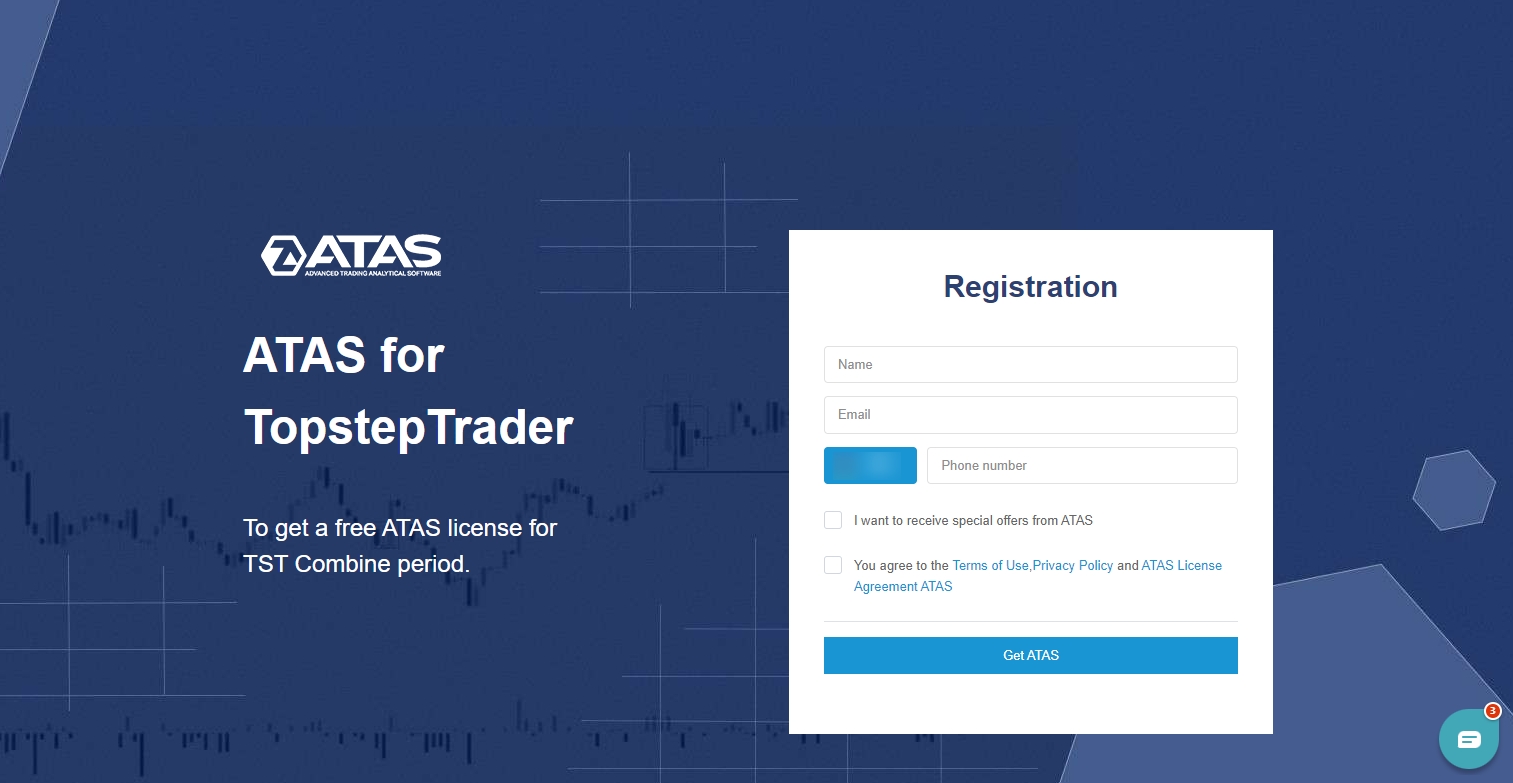
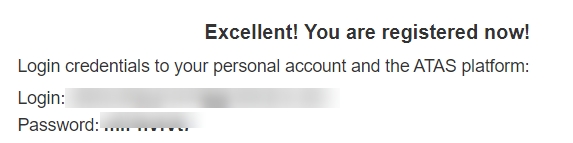
En el menú de autorización de ATAS, introduzca el nombre de usuario y la contraseña que recibió por correo electrónico tras registrarse.
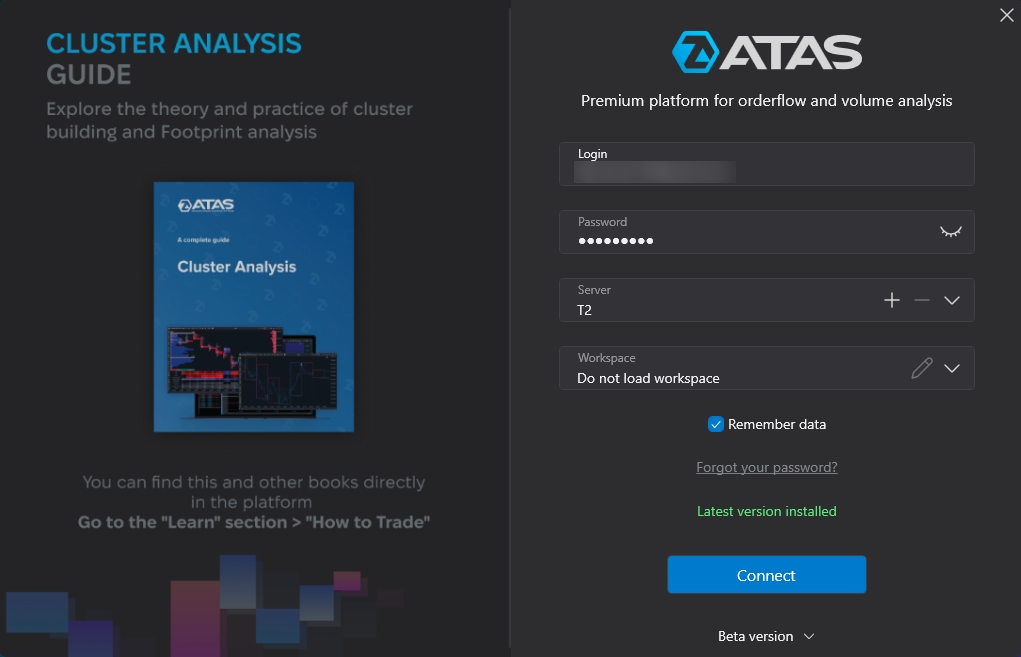
Las credenciales estándar de atas.net no son adecuadas.
Para conectar la cuenta haga clic en el botón Conexiones de la ventana principal de la plataforma, luego en el botón Añadir, en la siguiente ventana seleccione la conexión Rithmic (TST).
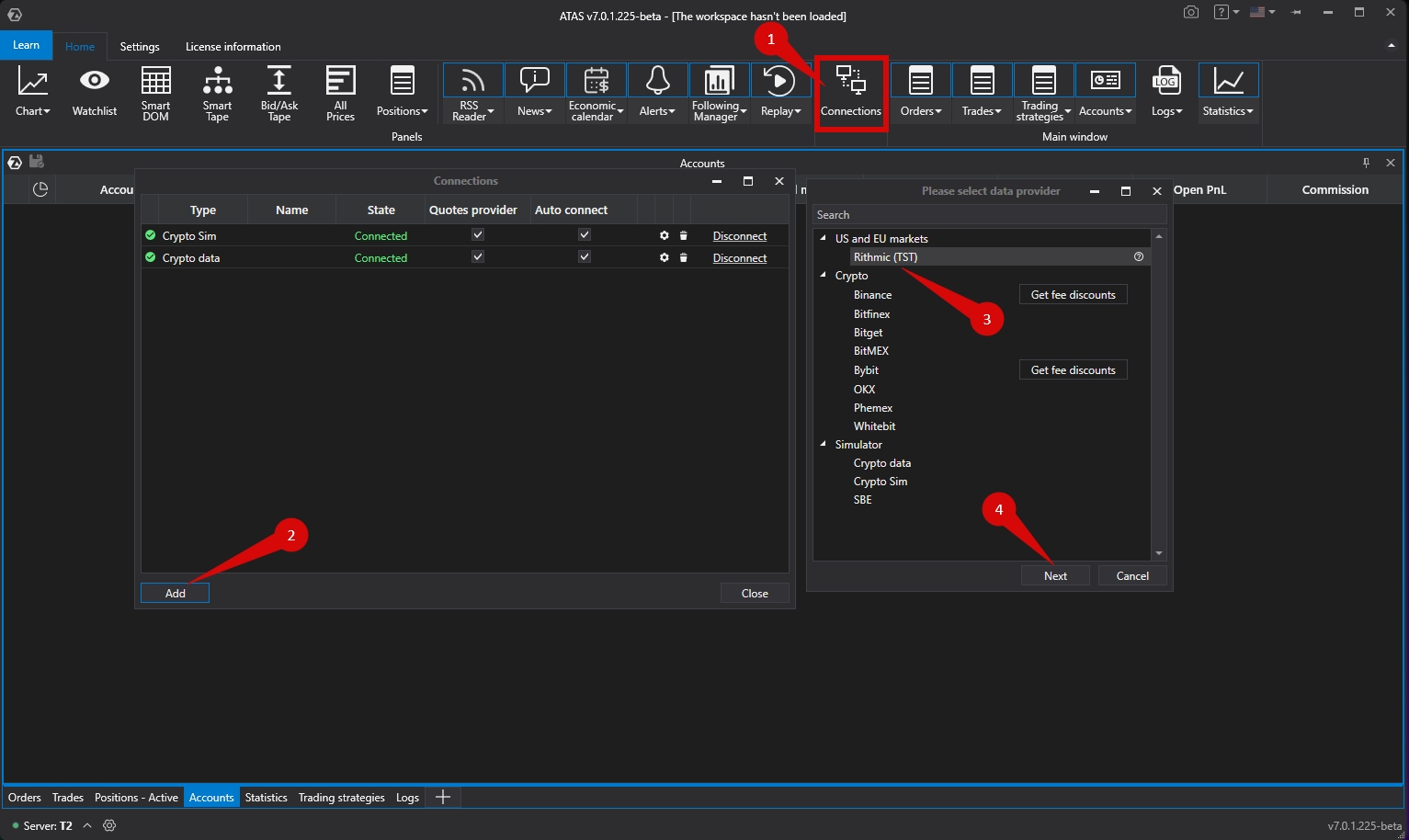
Introduzca el nombre de usuario y la contraseña de la cuenta TST.
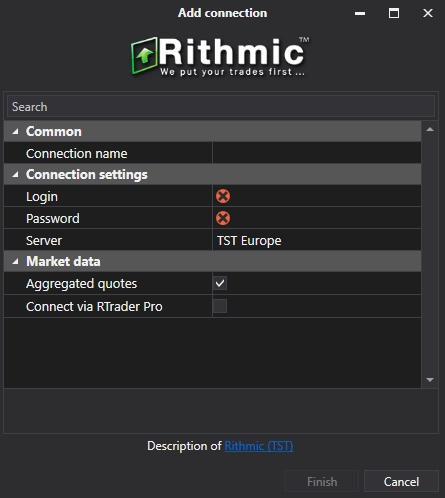
Al conectar, es importante seleccionar un servidor para TopstepTrader.
Pulse Finalizar.
Después de configurar la conexión, aparecerá como una línea separada en la lista de conexiones.

Añadir - añadir una nueva conexión.
Tipo - la fuente de la conexión.
Nombre - el nombre de la conexión, que puede establecer usted mismo.
Estado - el estado de la conexión.
Proveedor de cotizaciones - opción para seleccionar un proveedor de cotizaciones (esta conexión se utilizará como proveedor de cotizaciones).
Autoconexión - si desea que la conexión se produzca automáticamente al iniciar la plataforma, debe activar esta opción.
Botón de configuración de la conexión.
Botón para eliminar la conexión de la lista.
Conectar/desconectar - conectar/desconectar el conector.
Última actualización
¿Te fue útil?